วิธีเพิ่มประสบการณ์อาสาสมัครบน LinkedIn
เผยแพร่แล้ว: 2021-11-13คุณรู้หรือไม่ว่าการเพิ่มประสบการณ์อาสาสมัครบน LinkedIn ช่วยเพิ่มโอกาสในการได้งานถึง 41 เปอร์เซ็นต์ นั่นคือสิ่งที่ผู้จัดการการจ้างงานและนายจ้างพูด!
การเป็นอาสาสมัครเป็นวิธีที่ยอดเยี่ยมในการมีส่วนร่วมกับชุมชนของคุณ สร้างแบรนด์ส่วนบุคคล และทำให้เครือข่ายของคุณเติบโต ยิ่งไปกว่านั้น การเพิ่มประสบการณ์อาสาสมัครใน LinkedIn ช่วยสร้างทุนทางสังคมของคุณ ก้าวหน้าในอาชีพของคุณ และเพิ่มพลังในการสร้างเครือข่ายกับผู้มีแนวโน้มและลีดของคุณ ดังนั้น หากคุณมีเวลาว่างระหว่างสัปดาห์หรือกำลังรอคอยที่จะทำงานอาสาสมัครในเร็วๆ นี้ อย่าลืมเพิ่มข้อมูลอันมีค่านี้ลงใน LinkedIn
แต่ทำไมผู้ว่าจ้างและผู้มีแนวโน้มจะสนใจเป็นอาสาสมัคร? นั่นเป็นเพราะอาสาสมัครแสดงให้เห็นถึงทักษะความเป็นผู้นำ ความเห็นอกเห็นใจ และความเห็นอกเห็นใจของคุณ นอกจากนี้ยังแสดงถึงความสามารถในการทำงานเป็นทีม แรงจูงใจในการทำงาน และอื่นๆ
ในโพสต์นี้ เราจะพูดถึงวิธีเพิ่มประสบการณ์อาสาสมัครบน LinkedIn แต่ก่อนหน้านั้น เรามาดูความสำคัญของการเพิ่มประสบการณ์อาสาสมัครใน LinkedIn กัน
เหตุผลในการเพิ่มประสบการณ์อาสาสมัครของคุณบน LinkedIn
การเพิ่มประสบการณ์อาสาสมัครของคุณบน LinkedIn เป็นวิธีที่ยอดเยี่ยมในการ สร้างพอร์ตโฟลิโอ และทำให้โปรไฟล์ของคุณโดดเด่น เนื่องจากเกือบทุกคนเพิ่มประสบการณ์การทำงานหรือภูมิหลังทางการศึกษาที่คล้ายคลึงกันในเครือข่าย ประสบการณ์อาสาสมัครบน LinkedIn สามารถทำให้คุณโดดเด่นและดึงดูดนายหน้าหรือลีด
ยิ่งไปกว่านั้น หากงานอาสาสมัครปกติมีความสมเหตุสมผลทั้งในด้านความเป็นมืออาชีพ ค่านิยมและความสนใจส่วนบุคคล งานนั้นจะโดดเด่นเมื่อคุณเผยแพร่บน LinkedIn จำไว้ว่าผู้ที่อาจเป็นนายจ้างหรือลูกค้าของคุณอาจแบ่งปันค่านิยม ความสนใจ หรือภูมิหลังที่คล้ายคลึงกันของอาสาสมัครนอกเวลางาน (บางครั้งอาจมากกว่านั้น) ดังนั้น นี่เป็นทางออกที่ดีที่สุดของคุณที่จะตัดเสียงรบกวนและถูกสังเกต
และหากคุณไม่เคยทำงานอาสาสมัครมาก่อน ก็ถึงเวลาที่คุณควรเริ่มงานแล้วเพิ่มข้อมูลลงในโปรไฟล์ของคุณ การทำเช่นนี้จะทำให้โปรไฟล์ LinkedIn ของคุณมีมุมมองใหม่และดีขึ้น
ขั้นตอนในการเพิ่มประสบการณ์อาสาสมัครบน LinkedIn
สงสัย ว่าจะเพิ่มประสบการณ์อาสาสมัครใน LinkedIn ได้อย่างไร ทำตามขั้นตอนง่าย ๆ เหล่านี้:
ขั้นตอนที่ 1: ตรงไปที่โปรไฟล์ LinkedIn ของคุณ
หากมีการ เพิ่มส่วน ที่นี่คุณสามารถเพิ่มงานอาสาสมัครแต่ละงานได้อย่างง่ายดายโดยทำตามคำแนะนำที่ปรากฏบนหน้าจอ
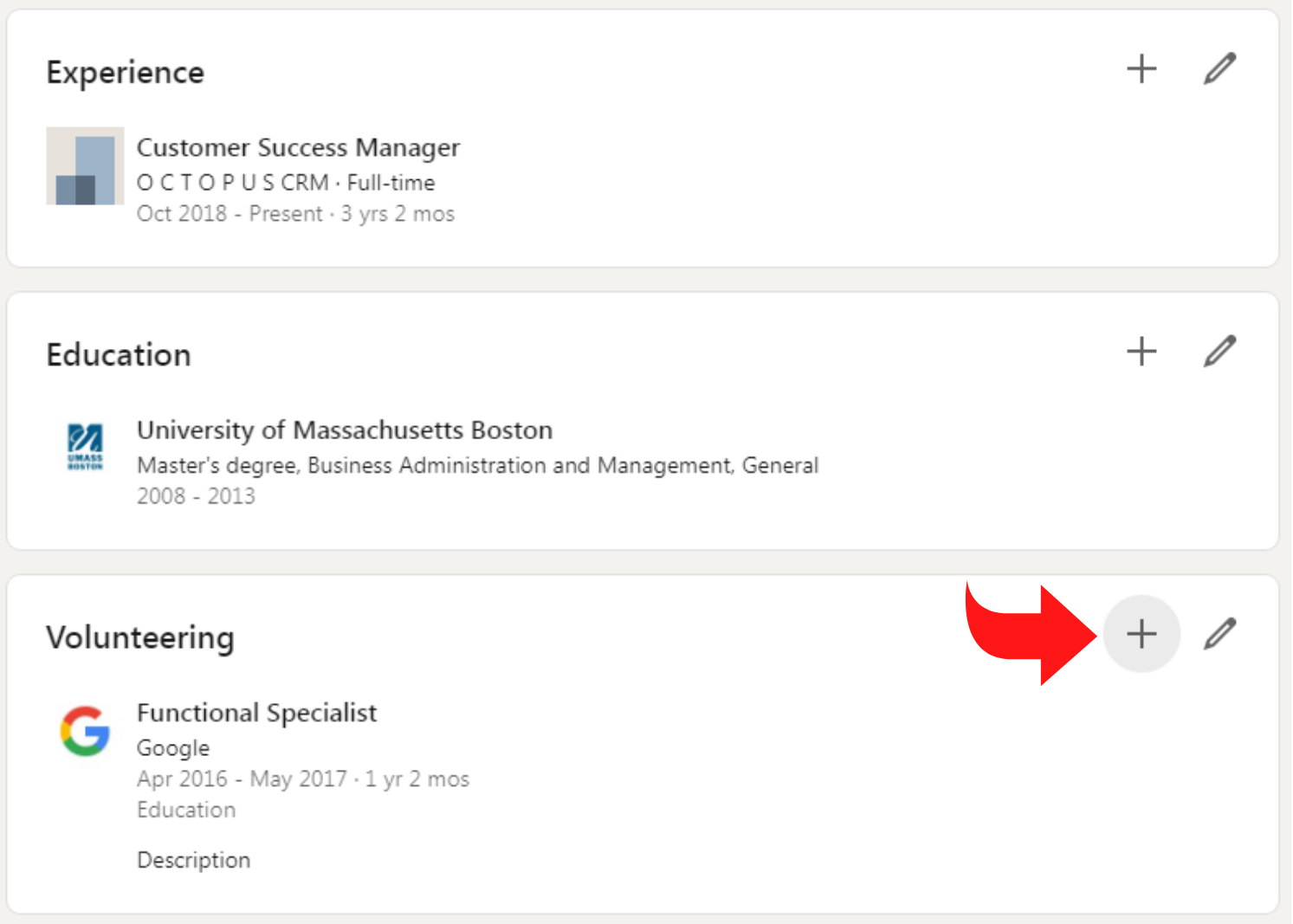
หากไม่มีการเพิ่มส่วนอาสาสมัคร ในโปรไฟล์ของคุณ: คลิกที่ จากนั้นคุณจะเห็นรายการส่วนต่างๆ มากมายที่คุณอาจต้องการเพิ่มในโปรไฟล์ของคุณ ตรวจสอบส่วนเพิ่มประสบการณ์อาสาสมัคร และมันจะถูกเพิ่มในโปรไฟล์ของคุณ
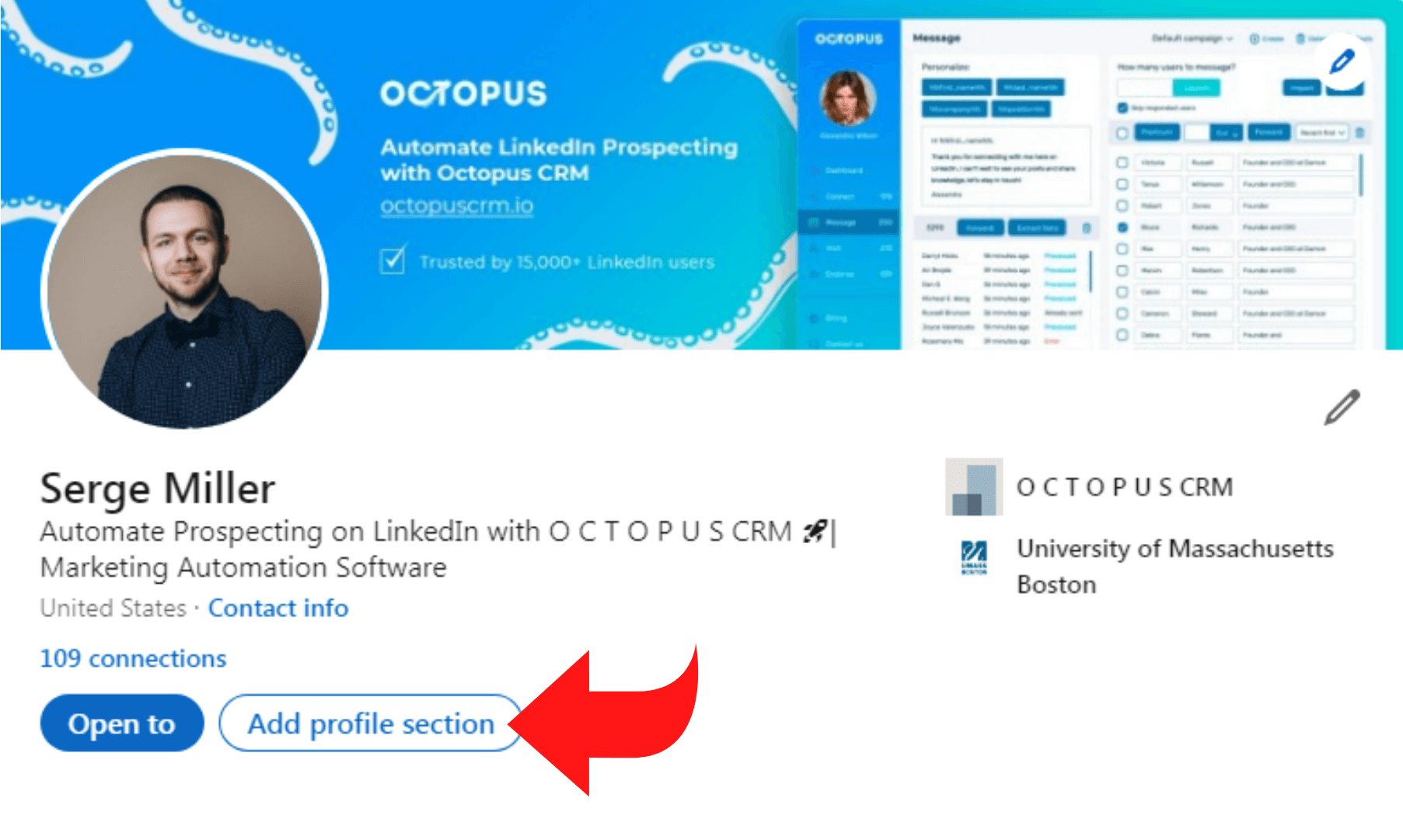
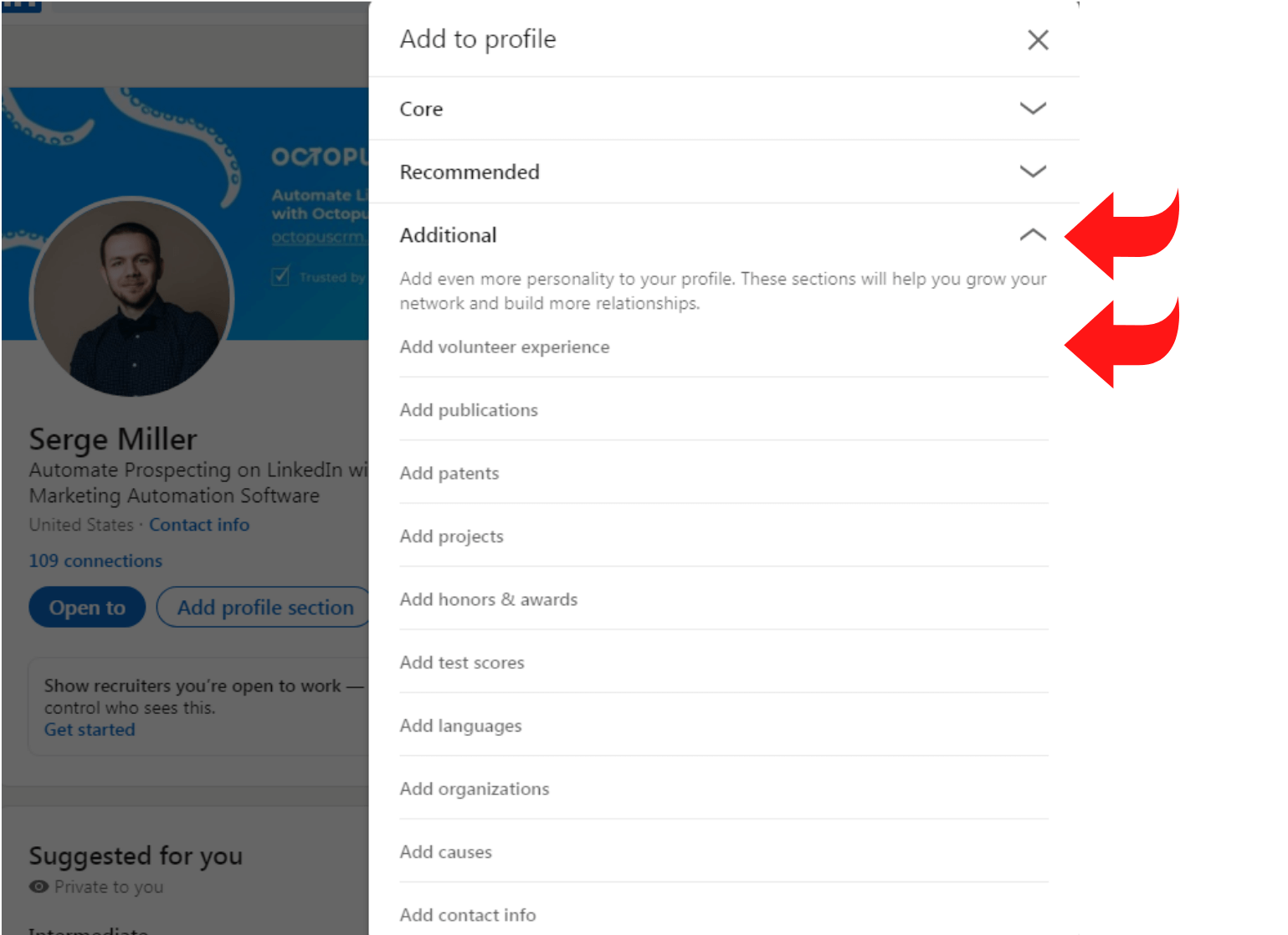
ขั้นตอนที่ 2: ระบุข้อมูลเกี่ยวกับองค์กร
กรอกชื่อองค์กรที่คุณทำงานอาสาสมัคร จากนั้นระบุ บทบาท หรือประเภทงานอาสาสมัครของคุณ นอกจากนี้ ให้เพิ่มรายละเอียดเกี่ยวกับบทบาทของคุณหรือเน้นย้ำความรับผิดชอบหลักของคุณ ตัวอย่างเช่น คุณสามารถเลือกบทบาทของคุณในฐานะผู้สนับสนุน ผู้บริจาค หรือผู้สนับสนุน จากนั้นให้รายละเอียดบางอย่างเกี่ยวกับสิ่งที่คุณทำภายใต้บทบาทของคุณ
ขั้นตอนที่ 3: เลือกสาเหตุ
จากนั้น คลิกที่ แท็บ สาเหตุ ซึ่งจะแสดงรายการดรอปดาวน์ของสาเหตุต่างๆ มากมาย เลือกสาเหตุที่เกี่ยวข้องกับประสบการณ์อาสาสมัครของคุณ หากคุณไม่เห็นสาเหตุที่เกี่ยวข้อง คุณสามารถคลิกที่เครื่องหมาย '-' เพื่อเว้นฟิลด์ว่างไว้
ขั้นตอนที่ 4: ระบุวันที่เริ่มต้นและสิ้นสุด
ในขั้นตอนต่อไป ให้เลือกเดือนและปีที่เริ่มต้นและสิ้นสุดงานอาสาสมัครของคุณในองค์กรดังกล่าว แต่โปรดทราบว่า LinkedIn จะไม่แสดงวันที่สิ้นสุดโดยค่าเริ่มต้น นั่นเป็นเพราะว่าหากงานอาสาสมัครของคุณยังอยู่ในระหว่างดำเนินการในองค์กร คุณสามารถเลือกตัวเลือก ฉันปัจจุบันเป็นอาสาสมัครที่นี่
ขั้นตอนที่ 5: อธิบายประสบการณ์ของคุณ
ในกล่องคำอธิบาย คุณสามารถเขียนข้อมูลเพิ่มเติมเกี่ยวกับประสบการณ์ของคุณ เช่น งานที่คุณทำและสิ่งที่คุณเรียนรู้ นอกจากนี้ คุณยังสามารถรับข้อมูลบางส่วนจากเว็บไซต์ขององค์กรและกล่าวถึงสิ่งเดียวกันนี้ในพื้นที่คำอธิบาย การทำเช่นนี้จะช่วยให้ประสบการณ์ของคุณมีบริบท
ขั้นตอนที่ 6: บันทึกข้อมูล
และสุดท้าย คลิกที่ บันทึก และประสบการณ์อาสาสมัครของคุณจะถูกเผยแพร่ในโปรไฟล์ของคุณ
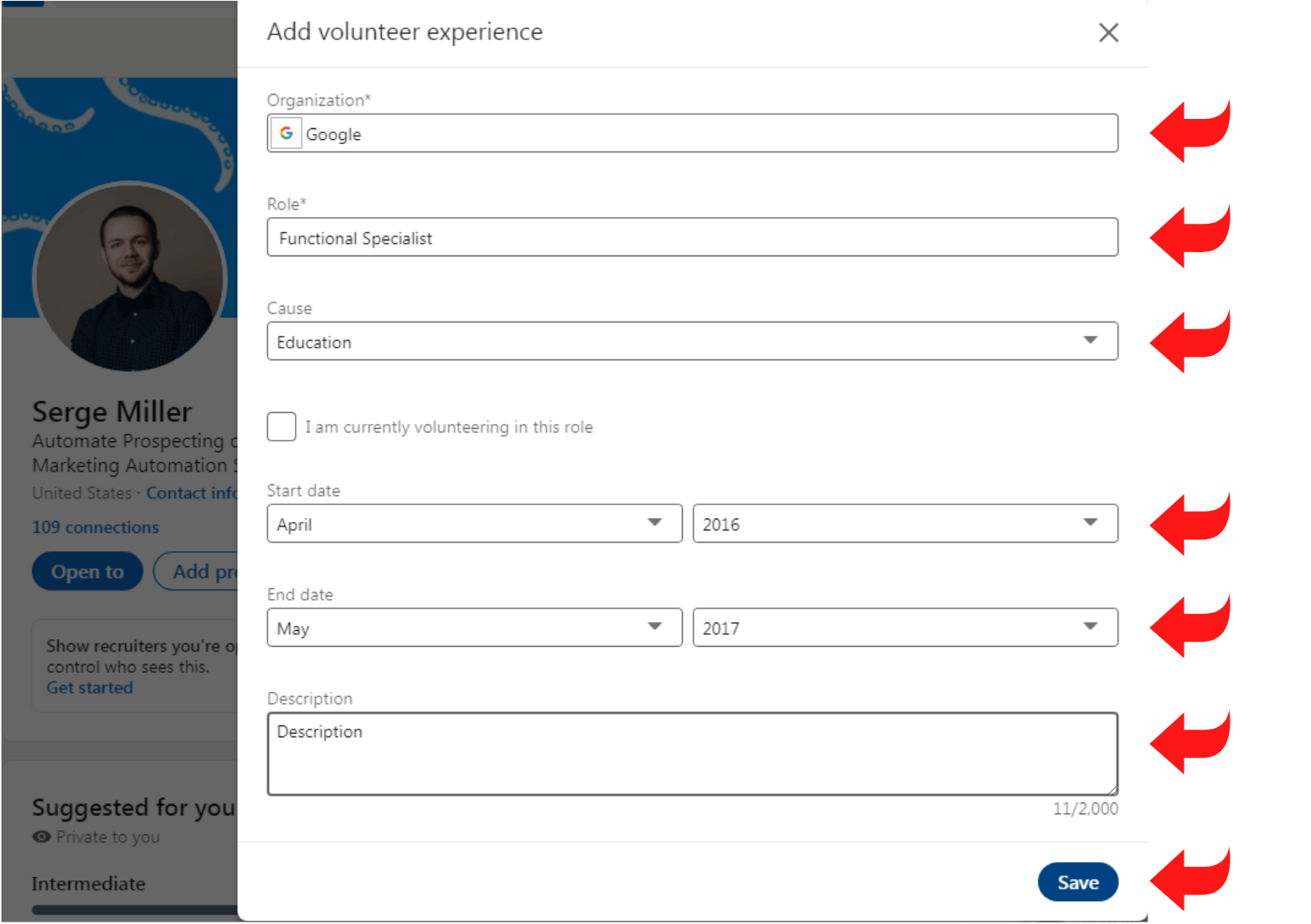
ต่อไปนี้คือสรุปโดยย่อของขั้นตอนที่คุณควรปฏิบัติตามเพื่อเพิ่มประสบการณ์อาสาสมัครในโปรไฟล์ LinkedIn ของคุณ:
- ลงชื่อเข้าใช้บัญชี LinkedIn ของคุณแล้วไปที่โปรไฟล์ของคุณ
- คลิกที่แท็บที่ระบุว่า "เพิ่มส่วนโปรไฟล์"
- เลือกประสบการณ์อาสาสมัครและสาเหตุจากรายการ
- ตรวจสอบ เพิ่มในโปรไฟล์
- พิมพ์ข้อมูลของคุณในฟิลด์ที่เกี่ยวข้องและคลิกบันทึก
ประสบการณ์อาสาสมัครของคุณถูกเพิ่มในโปรไฟล์ของคุณแล้ว นั่นเป็นเรื่องง่ายสุด ๆ ใช่ไหม

ขั้นตอนในการจัดเรียงประสบการณ์อาสาสมัครบน LinkedIn
ไม่มีการรับประกันว่าโปรไฟล์ของคุณจะดูสมบูรณ์แบบทันทีหลังจากที่คุณเพิ่มประสบการณ์อาสาสมัคร เป็นไปได้ว่าคุณอาจรู้สึกว่าจำเป็นต้องเปลี่ยนลำดับประสบการณ์อาสาสมัครในโปรไฟล์ LinkedIn ของคุณ อันที่จริง วิธีจัดลำดับประสบการณ์อาสาสมัครของฉันใหม่บน LinkedIn เป็นหนึ่งในคำถามทั่วไปที่เราได้ยินทุกวัน และหลายคนคิดว่าการดำเนินการนี้ไม่ง่าย แต่ในความเป็นจริง เป็นกระบวนการที่ราบรื่นสุดๆ
ต่อไปนี้คือวิธีการจัดเรียงประสบการณ์อาสาสมัครบน LinkedIn ใหม่ด้วยขั้นตอนง่ายๆ ไม่กี่ขั้นตอน:
- ตรงไปที่ด้านบนสุดของบัญชี LinkedIn ของคุณแล้วเลือก ไอคอน ฉัน
- เลือก ดูโปรไฟล์ แล้วค้นหา ศูนย์ประสบการณ์อาสาสมัคร
- คุณจะเห็นประสบการณ์อาสาสมัครที่คุณเพิ่มในโปรไฟล์ของคุณ
- เลือกประสบการณ์ที่คุณต้องการจัดลำดับใหม่และลากไปยังตำแหน่งที่คุณต้องการหรือเห็นว่าเหมาะสม ขึ้นอยู่กับวันที่เริ่มต้นและสิ้นสุด
วิธีทางเลือก
ยังสงสัยว่าจะเรียงลำดับประสบการณ์อาสาสมัครของฉันใหม่บน LinkedIn ได้อย่างไร ในกรณีที่คุณประสบปัญหาในการทำตามขั้นตอนข้างต้น คุณสามารถใช้เส้นทางอื่นได้ เคล็ดลับที่นี่คือการลบประสบการณ์อาสาสมัครที่คุณต้องการเก็บไว้ที่ 1 หลังจากลบทั้งหมดแล้ว คุณสามารถเพิ่มกลับเพื่อให้ปรากฏที่ด้านบนได้
ด้วยวิธีนี้ สิ่งสำคัญคือต้องจดจำวันที่ของประสบการณ์ของคุณไว้ในใจ ตัวอย่างเช่น หากคุณกำลังทำงานที่นี่ ให้พูดถึงเรื่องนี้ ถ้าไม่เช่นนั้น ให้เลือกวันที่สิ้นสุดสำหรับประสบการณ์ นอกจากนี้ อย่าลืมว่า LinkedIn จะแสดงประสบการณ์อาสาสมัครล่าสุดของคุณโดยอัตโนมัติที่อันดับ 1
ขั้นตอนในการลบประสบการณ์อาสาสมัครบน LinkedIn
อาจมีสาเหตุหลายประการที่คุณต้องการลบประสบการณ์อาสาสมัครบนแพลตฟอร์มเครือข่ายมืออาชีพ บางทีคุณอาจต้องการลบประสบการณ์และเพิ่มอีกครั้งด้วยข้อมูลเพิ่มเติมหรือข้อมูลที่ถูกต้อง หรือคุณอาจต้องการเพียงแค่ลบประสบการณ์ที่ไม่เกี่ยวข้องหรือประสบการณ์ที่ไม่ช่วยเหลือคุณอย่างมืออาชีพ
ไม่ว่าในกรณีใด ให้ทำตามขั้นตอนง่าย ๆ เหล่านี้เพื่อลบประสบการณ์อาสาสมัครบนLinkedIn:
- ลงชื่อเข้าใช้บัญชี LinkedIn ของคุณและตรงไปที่การ ลงชื่อ ฉัน ที่ด้านบนของหน้าแรก
- คลิกที่ ดูโปรไฟล์ จากนั้นเลื่อนลงเพื่อค้นหาศูนย์ประสบการณ์อาสาสมัคร
- เลือกตัวเลือกแก้ไขที่แสดงเทียบกับประสบการณ์ที่คุณต้องการลบ
- คลิกที่ลบประสบการณ์อาสาสมัคร และคุณก็พร้อมแล้ว!
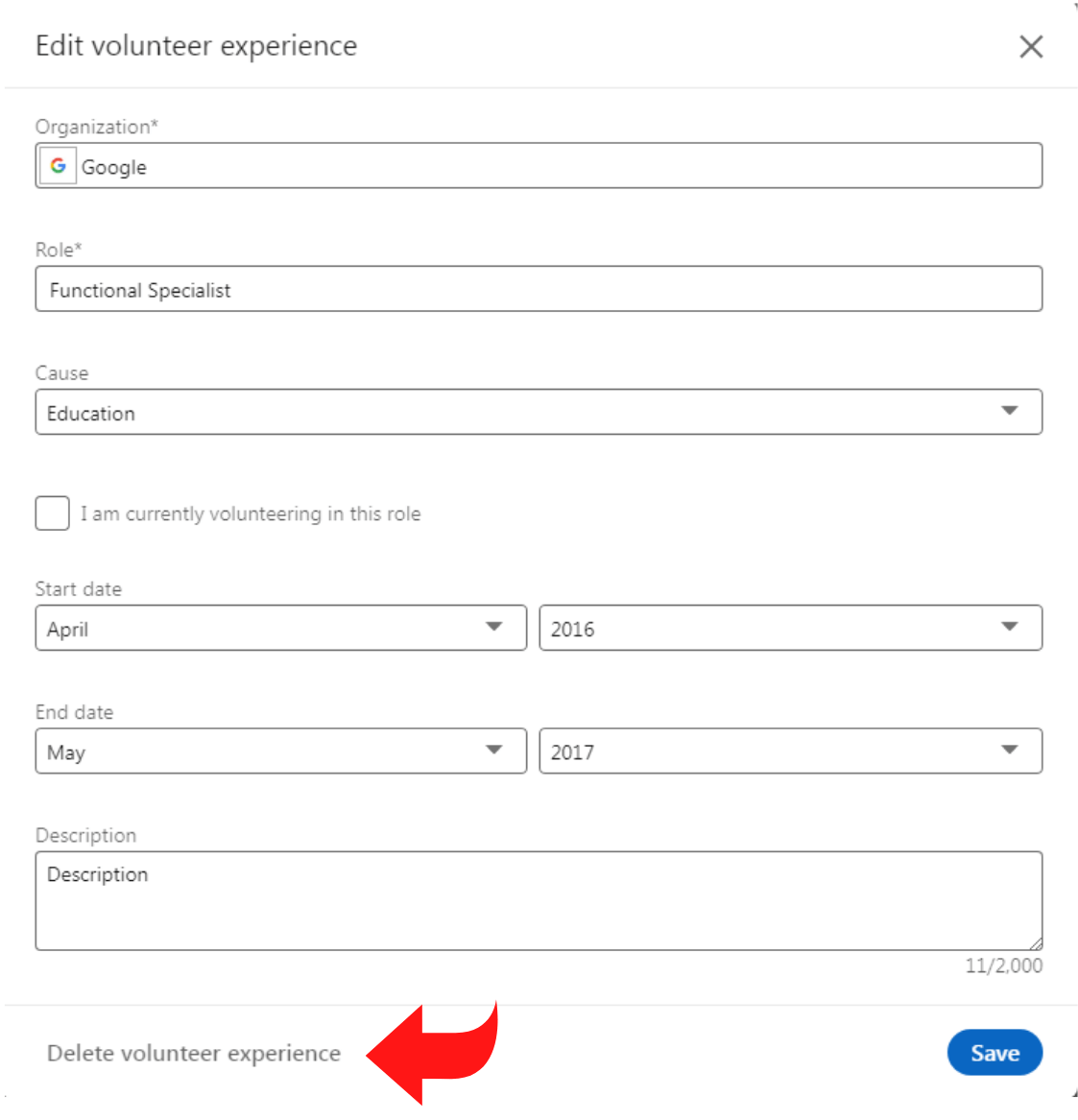
วิธีเพิ่มประสิทธิภาพโปรไฟล์ LinkedIn ของคุณ
การเพิ่มประสบการณ์อาสาสมัครสามารถทำให้โปรไฟล์ของคุณโดดเด่นได้ ถึงกระนั้น นายจ้างหรือหัวหน้างานส่วนใหญ่จะไม่ทราบเกี่ยวกับคุณโดยปราศจากการมองเห็นที่เหมาะสม ถึงเวลาที่จะยกระดับโปรไฟล์ LinkedIn ของคุณไปอีกระดับด้วยการเพิ่มประสิทธิภาพที่เหมาะสม มีประโยชน์มากมายในการเพิ่มประสิทธิภาพโปรไฟล์ LinkedIn ของคุณ ซึ่งรวมถึงการแสดงเครื่องมือค้นหาที่เพิ่มขึ้น โอกาสในการสร้างเครือข่ายที่ดีขึ้น อัตราการแปลงจากลีดที่สูงขึ้น และอื่นๆ
เป็นการดีที่จะเพิ่มประสิทธิภาพโปรไฟล์ของคุณโดยใส่คำสำคัญที่เกี่ยวข้องที่นายหน้าหรือผู้มีแนวโน้มจะเป็นลูกค้าใช้ในการค้นหาของพวกเขา นอกจากนี้ ให้พิจารณาเขียนเนื้อหาในโปรไฟล์ของคุณใหม่และรวมคำหลักไว้ในสรุปและส่วนอื่นๆ น่าเสียดายที่การเพิ่มประสิทธิภาพโปรไฟล์ LinkedIn ของคุณอาจทำได้ยากเมื่อคุณใช้งานจริง
แต่ข่าวดีก็คือคุณสามารถใช้เครื่องมือและโซลูชันบางอย่างได้ เช่น เครื่องมือ แปลงโปรไฟล์ LinkedIn ของ Octopus CRM เพื่อเพิ่มประสิทธิภาพโปรไฟล์ของคุณโดยไม่ต้องผ่านกระบวนการที่ซับซ้อน เครื่องมือแปลงโปรไฟล์โดย Octopus CRM จะทำให้โปรไฟล์ของคุณสวยงามน่าดึงดูดและเข้าถึงได้มากขึ้น และค้นพบได้ในการค้นหาของ LinkedIn และเครื่องมือค้นหาภายนอก ด้วยเหตุนี้ จึงสามารถเพิ่มอัตราเครือข่ายและการมีส่วนร่วมของคุณได้ถึง 95 เปอร์เซ็นต์
ด้วยเครื่องมือนี้ สิ่งที่คุณต้องทำคือให้ข้อมูลโปรไฟล์ของคุณ และอนุญาตให้ผู้เชี่ยวชาญและผู้เชี่ยวชาญที่อยู่เบื้องหลังบริการนี้ทำงานหนักทั้งหมด ตั้งแต่การออกแบบภาพไปจนถึงการปรับปรุงเนื้อหาโปรไฟล์และการเพิ่มประสิทธิภาพคำหลัก
ต่อไปนี้คือวิธีที่คุณจะได้รับโปรไฟล์ LinkedIn ที่ปรับให้เหมาะสมที่สุดด้วยเครื่องมือแปลงโฉมโปรไฟล์ของ Octopus LinkedIn:
- เครื่องมือ Octopus CRM LinkedIn จะขอรายละเอียดบางอย่างเกี่ยวกับตัวคุณหรือธุรกิจของคุณเพื่อเริ่มกระบวนการ เพียงกรอกข้อมูลที่เกี่ยวข้องและปล่อยที่เหลือให้ Octopus CRM
- ทีม Octopus CRM จะได้รับข้อมูลของคุณแล้วเริ่มปรับแต่งโปรไฟล์ของคุณทันที พวกเขาจะออกแบบแบนเนอร์พื้นหลัง LinkedIn ของคุณใหม่ ปรับปรุงเนื้อหาโปรไฟล์และส่วนต่างๆ ดำเนินการวิจัยคำหลัก และเขียนข้อความใหม่คุณภาพสูงเพื่อเข้าสู่โปรไฟล์ของคุณ
- จากนั้นคุณจะได้รับอีเมลพร้อมลิงก์ Google Drive ที่มีข้อมูลทั้งหมดเพื่อเพิ่มประสิทธิภาพโปรไฟล์ของคุณ และสิ่งที่คุณต้องทำคือดาวน์โหลดข้อมูลและอัปโหลดไปยังโปรไฟล์ LinkedIn ของคุณ
- เมื่ออัปโหลดแล้ว โปรไฟล์ LinkedIn ของคุณจะดูเป็นมืออาชีพและเป็นมิตรมากขึ้น ทำให้ทำงานได้ดีขึ้นในการค้นหาของ LinkedIn และเครื่องมือค้นหาภายนอก
